- Автор Lauren Nevill [email protected].
- Public 2023-12-16 18:49.
- Последно модифициран 2025-01-23 15:16.
В някои случаи личните данни и файлове в безжичната мрежа могат да бъдат видими за други потребители, когато мрежовият сигнал бъде прихванат. Много често това води до кражба на поверителна информация, както и до по-нататъшното й използване. За да избегнете потенциални проблеми, използвайте мрежов ключ за сигурност. Той защитава данните от неоторизиран достъп.
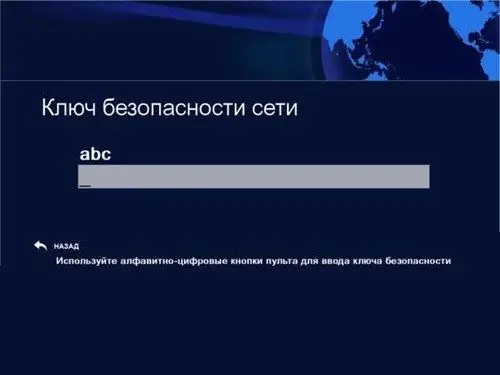
Необходимо е
- - Интернетът;
- - клавиатура.
Инструкции
Етап 1
Ключът за защита се създава с помощта на съветника за настройка на рутера. Има три основни типа криптиране: Wi-Fi достъп (WPA и WPA2), Кабелна еквивалентна поверителност (WEP) и 802.1x. Следователно понякога става необходимо да се търси ключ за сигурност. Това е много лесно да се направи. За да намерите ключа за защита в лентата с инструменти за бърз достъп, стартирайте менюто "Старт" и изберете Контролен панел от наличния списък.
Стъпка 2
След като изпълните тези стъпки, ще се отвори прозорец, където можете да промените различни настройки за настройките на вашия компютър. Трябва да изберете категорията "Мрежа и интернет". След това щракнете с левия бутон върху функцията "Център за мрежи и споделяне".
Стъпка 3
Трябва да се отвори прозорец с основна информация за мрежата и настройките за връзка. Необходимо е да изберете елемента "Управление на безжични мрежи". В резултат на екрана на монитора ще се появи списък с всички налични безжични мрежи.
Стъпка 4
След това щракнете с десния бутон върху името на безжичната мрежа, за която предварително сте забравили паролата.
Стъпка 5
Кликнете върху раздела "Сигурност". Трябва да се отвори прозорец с различни функции. Необходимо е да намерите елемента "Показване на въведените символи" и да поставите отметка до него. След известно време на монитора на компютъра ще се появи защитен код.
Стъпка 6
Ключът може да съдържа не само букви от латинската азбука, но и цифри. Този метод не се използва случайно, тъй като такава комбинация от символи е доста сложна. Това ще предпази вашите данни от неоторизиран достъп.
Стъпка 7
Можете да използвате ключа по два начина. Трябва да го копирате в специално поле за поставяне или да го въведете сами на клавиатурата. Първият вариант е по-ефективен, тъй като елиминира възможността за печатна грешка. В резултат на това става възможно да се промени предварително забравена парола.






